윈도우10 내컴퓨터 바탕화면 만들기, 쉬운 2가지 방법
- IT 유용한 정보/윈도우10 관련
- 2020. 1. 6.


기존에 윈도우를 사용하시던 분들이 윈도우 10을 설치하고 마주하게되는 첫 윈도우화면에는 '휴지통'과 잘 사용하지도 않는 '윈도우 엣지' 아이콘 두개만을 마주하게 됩니다. 아주 심플한 화면이 마음에 들기도 하지만 항상 내 바탕화면을 지키고있던 '내컴퓨터'가 보이지 않습니다. 없어도 윈도우를 사용하는데는 큰 지장은 없지만 그래도 사람마음이란게 있던게 없으니 무언가 허전 합니다.
그래서 다시 바탕화면에 내컴퓨터 아이콘을 만드는 간단한 방법 2가지를 알려 드리도록 하겠습니다.
#내컴퓨터 바탕화면 만들기 첫번째 방법!
키보드에 윈도우 단축키 '윈도우키 + E' 를 눌러줍니다.
그럼 내컴퓨터(윈도우탐색기)가 뜹니다. 하하. 너무 간단한가요? 이건 단축키를 이용한 방법임으로 원래 계획대로 바탕화면에 내컴퓨터를 만들어 보도록 하겠습니다.
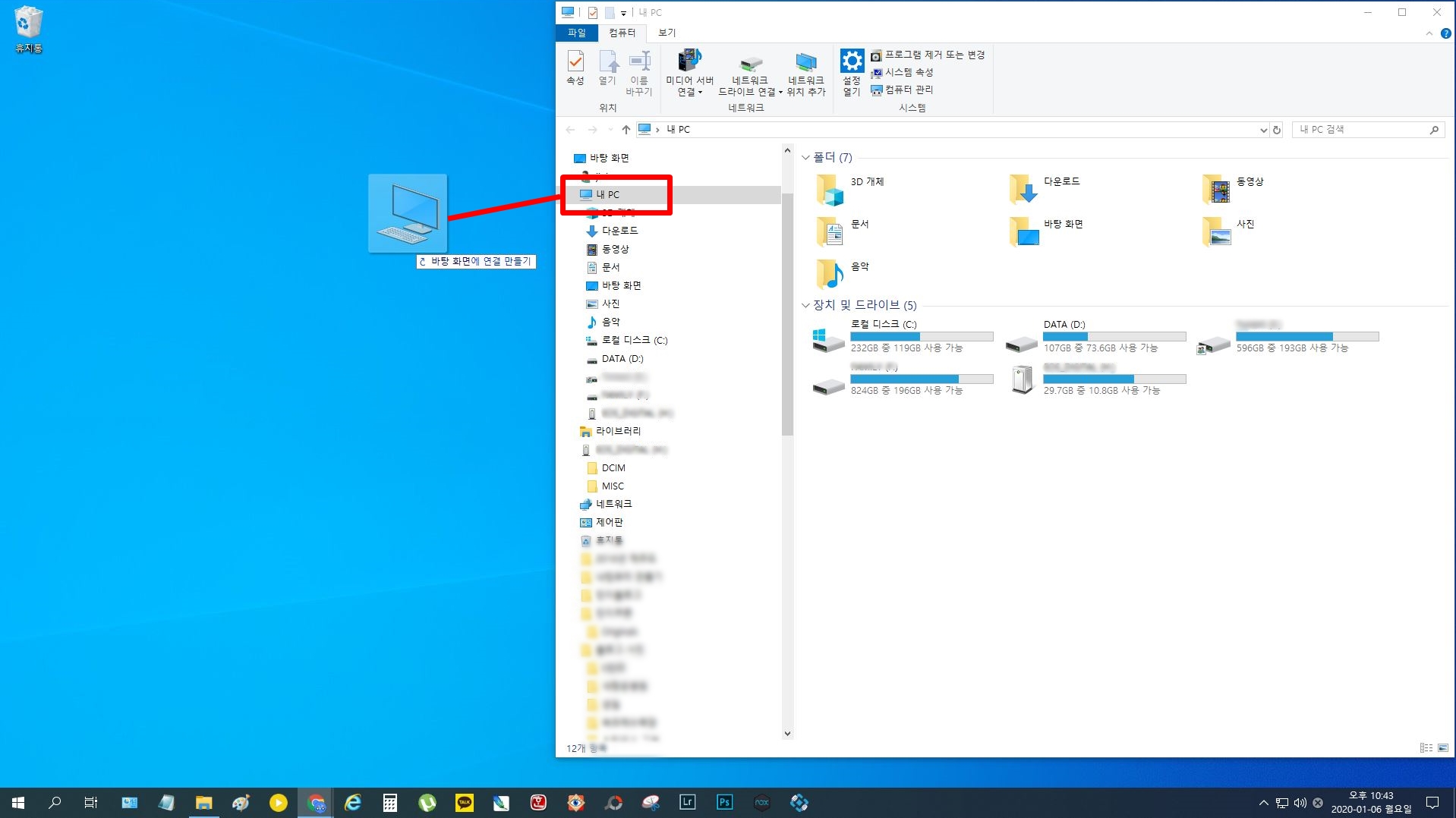
윈도우 탐색기 화면에서 왼쪽 위에 '내PC'를 마우스 왼쪽버튼을 이용해서 바탕화면으로 끌어다 놓습니다.(드래그 앤 드롭) 그럼 바탕화면에 '내PC - 바로가기' 라는 이름으로 내컴퓨터 아이콘이 바탕화면에 생겼습니다.
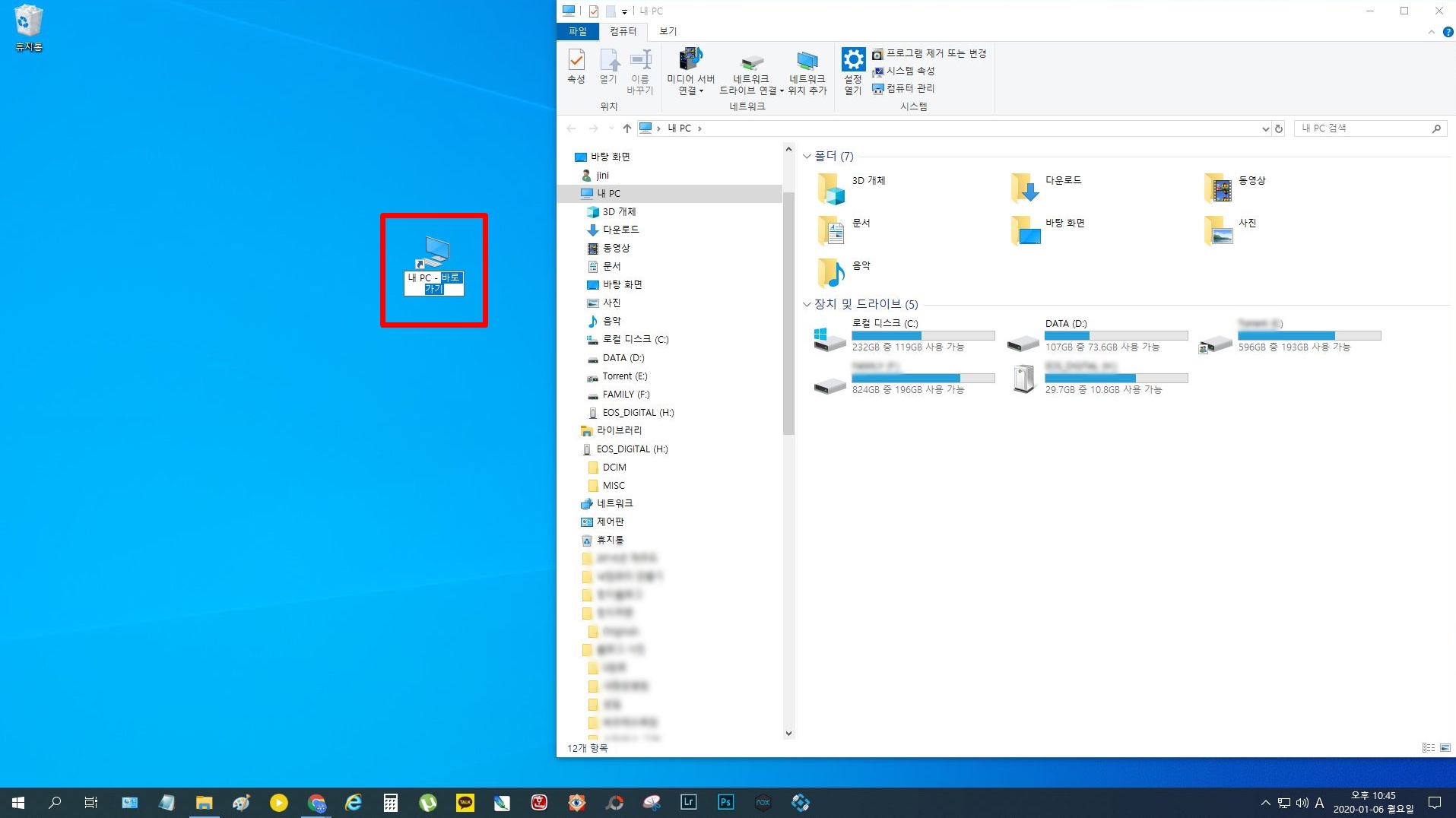
'내컴퓨터 바로가기'을 클릭하여 'F2'번을 눌러줍니다. 그럼 이름을 변경할 수 가 있는데 이름 뒤에 붙은 '바로가기'를 삭제해 주도록 합니다. 그럼 보다 그럴듯한 내컴퓨터 아이콘이 생성되었습니다. 하지만 바로가기 아이콘이기 때문에 아이콘 왼쪽 밑에 화살표가 붙게 됩니다. 이 부분이 신경쓰이시는 분들은 두 번째 방법을 이용해 보시기 바랍니다.
#내컴퓨터 바탕화면 만들기 두번째 방법!!
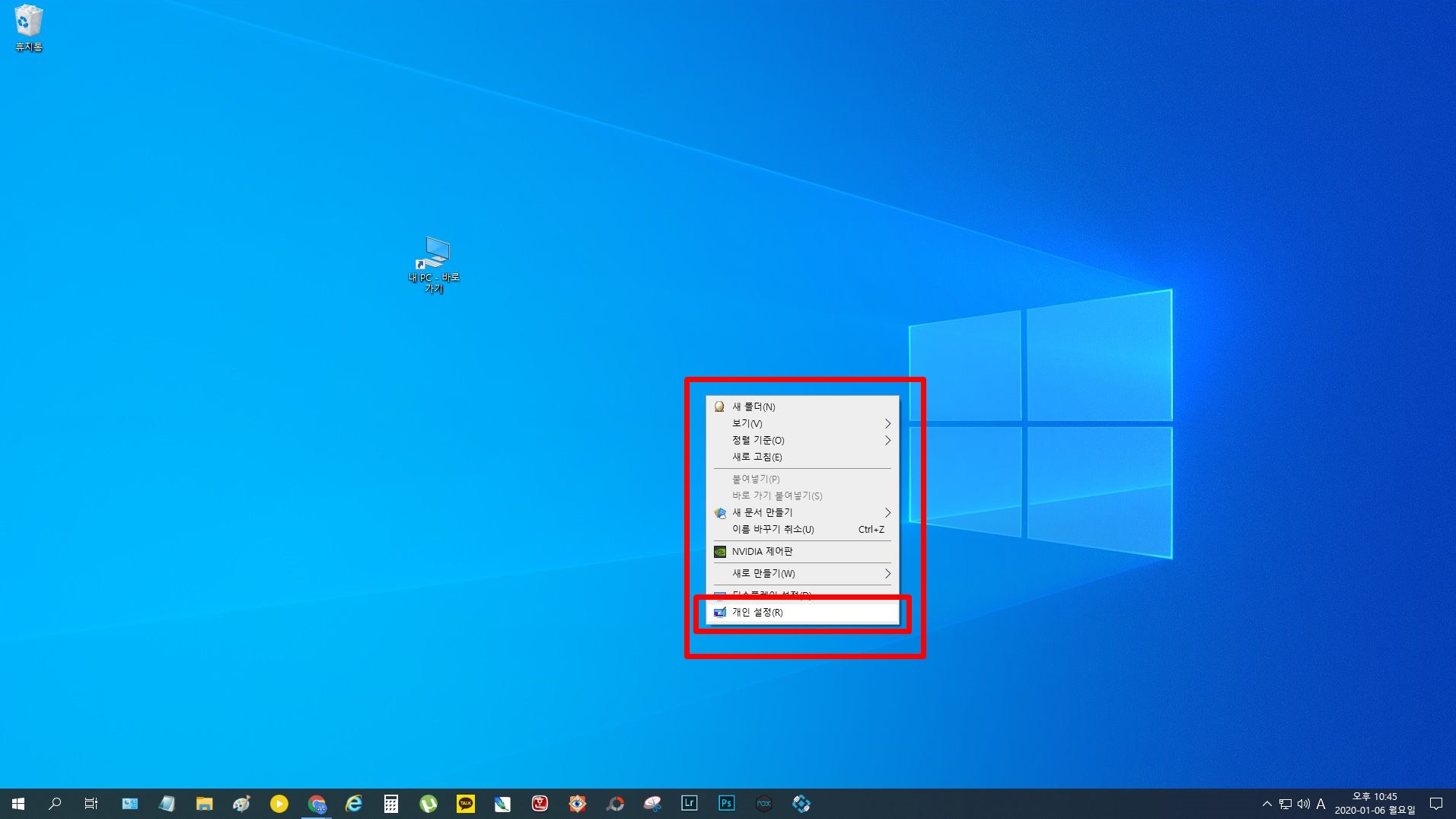
바탕화면 아무곳이나 마우스 오른쪽 버튼을 클릭하면 위와 같이 창이 뜹니다. 활성화된 창의 가장 아래쪽에 '개인 설정(R)' 을 눌러줍니다.
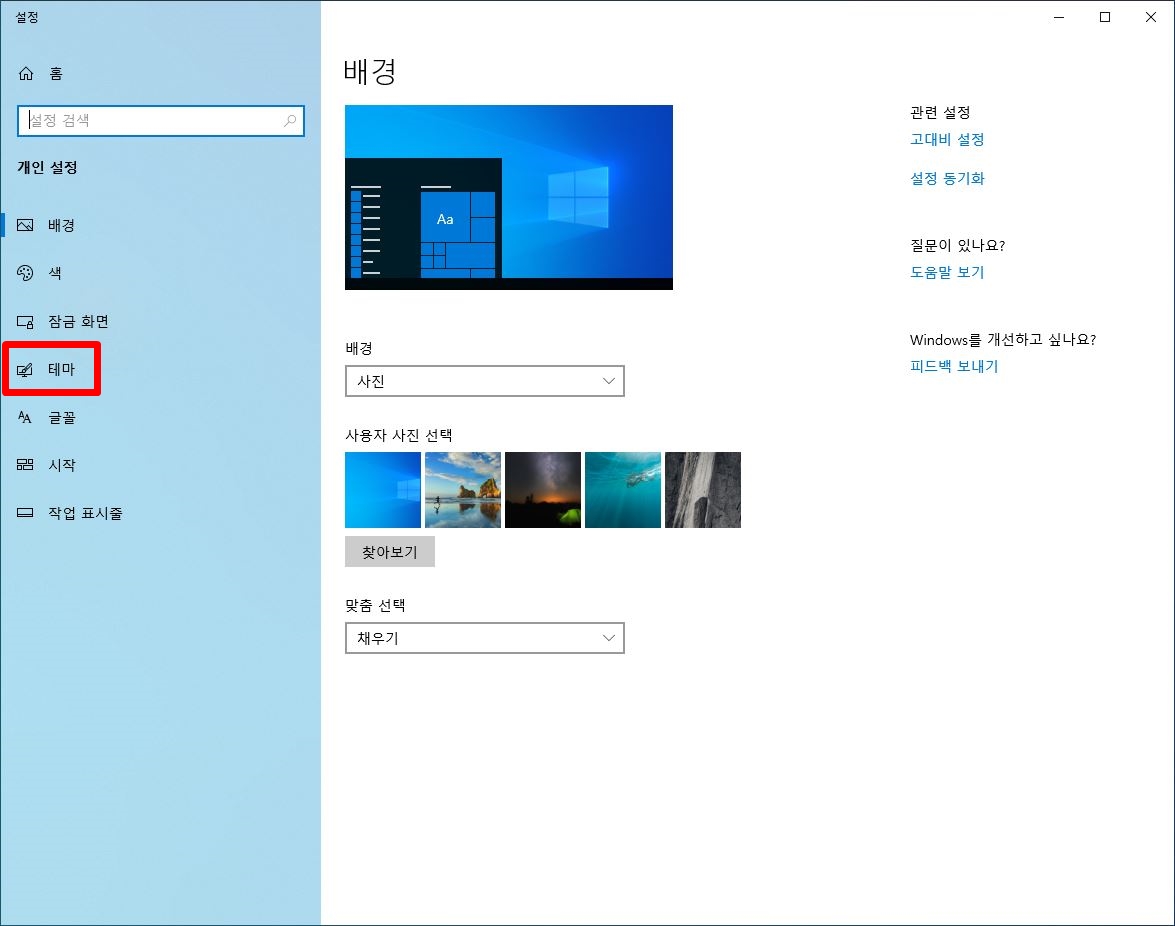
개인설정 창이 활성화 되었습니다.
이 곳에서 왼쪽 메뉴중에 '테마'를 선택해 줍니다.
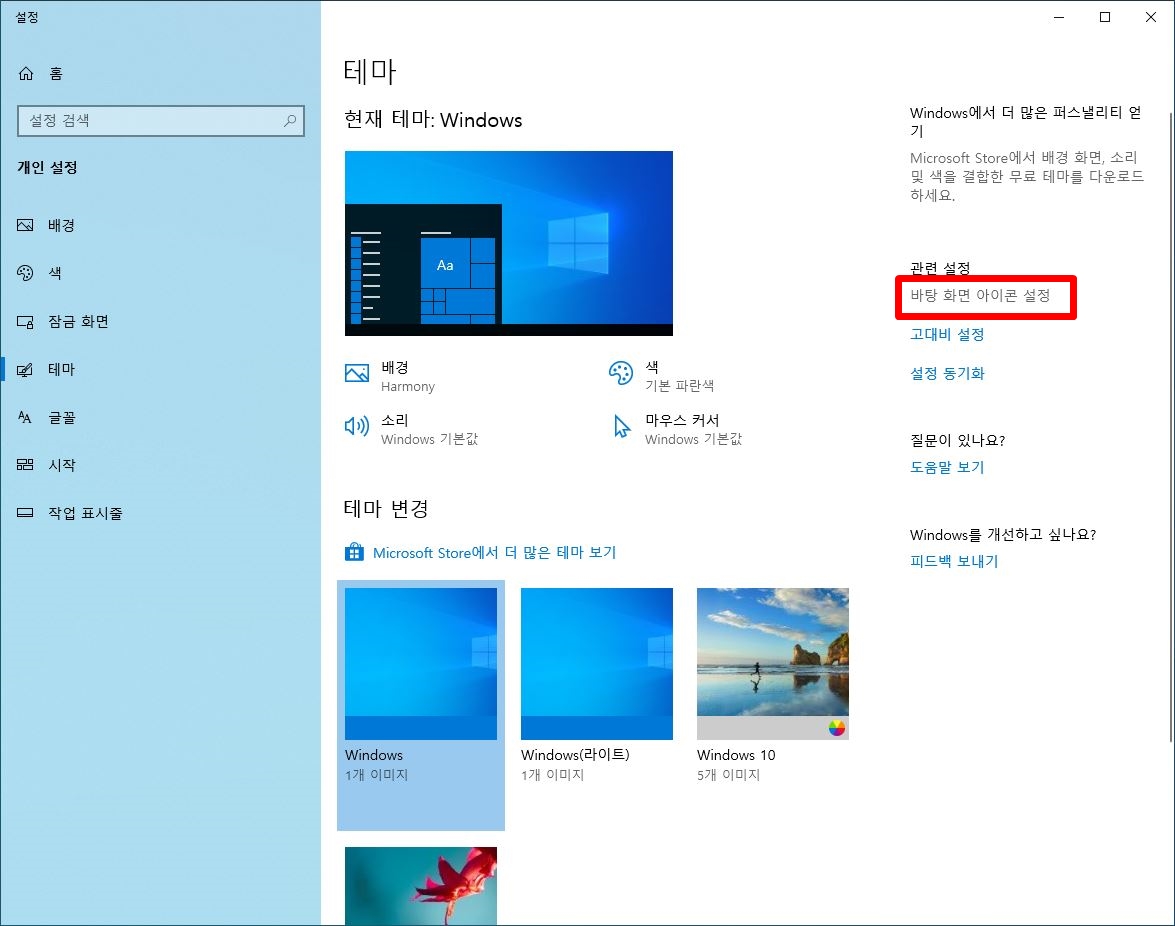
활성화된 테마화면에서 오른쪽 '바탕 화면 아이콘 설정'을 선택해 줍니다.

바탕 화면 아이콘 설정 창이 활성화 됩니다.
여기서 빨간체크박스에 보이시는 '컴퓨터(M)'을 체크해주시고 '적용', '확인'을 차례로 눌러 주도록 합니다.
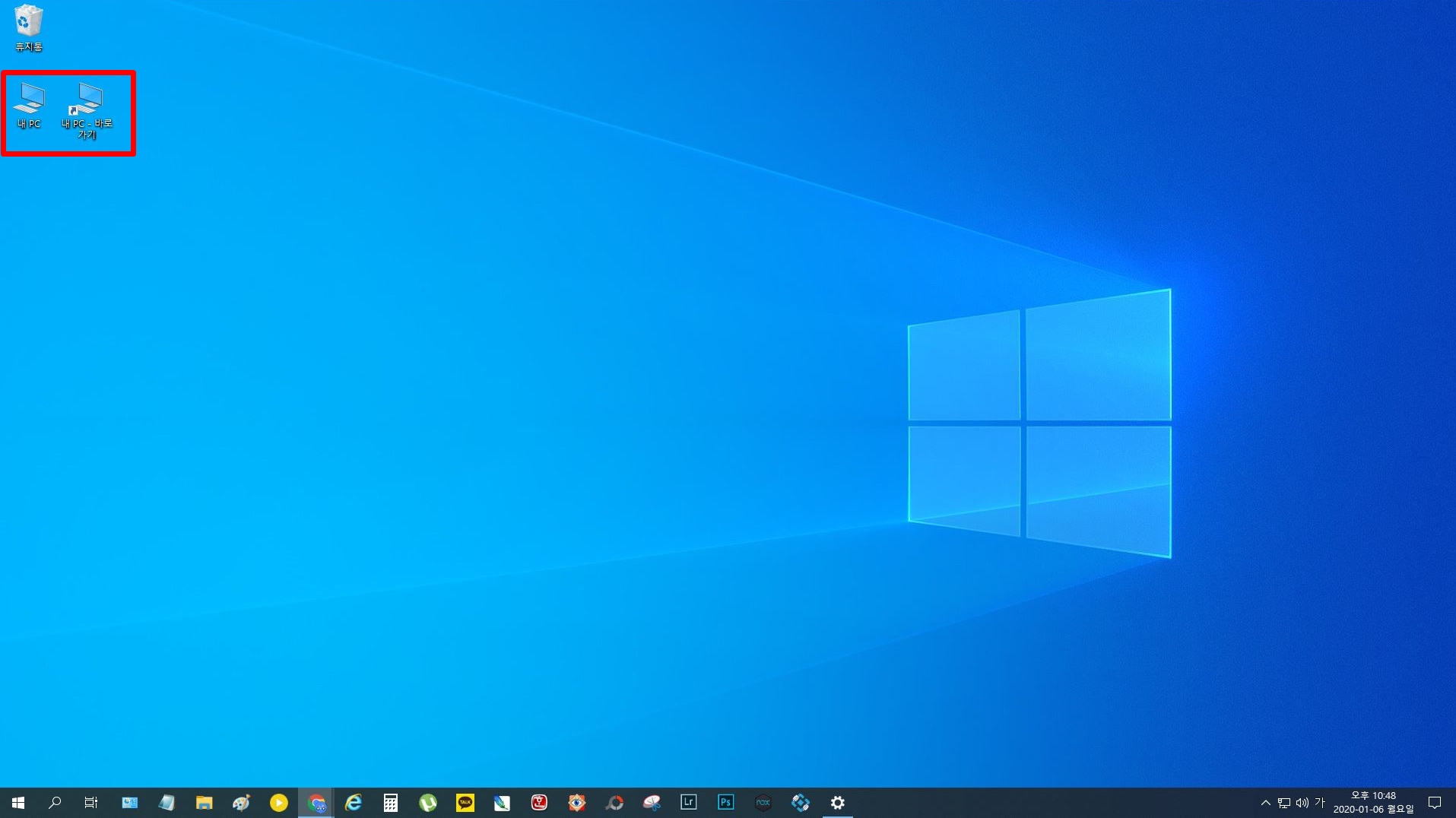
자 그럼 보다 매끄러운 모습의 내컴퓨터 아이콘 '내 PC'가 생성되었습니다.
두 가지 방법중에 편하신 방법대로 바탕화면에 내컴퓨터를 만들어 보다 편리하게 윈도우10을 이용해 보시기 바랍니다.
윈도우10 다운로드 설치USB만들기
윈도우10 초간단설치방법
윈도우10 SSD, HDD 파티션 쉽게나누기
윈도우10 자동업데이트끄기
윈도우10 버전확인방법
윈도우10 USB 파일 복사 안될때
윈도우10 컴퓨터 사양확인방법
윈도우10 내컴퓨터 바탕화면 만들기
윈도우10 포멧하는 방법
윈도우10 최적화방법
윈도우10 원격지원 하는 방법
윈도우10 멀티부팅 삭제방법